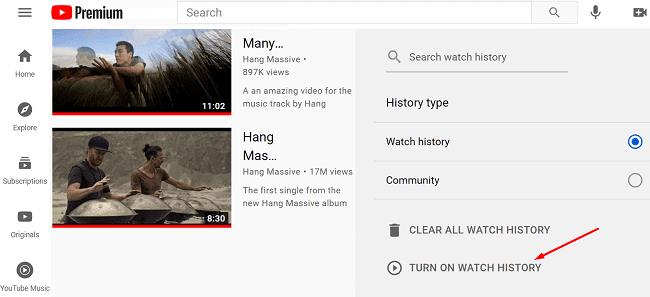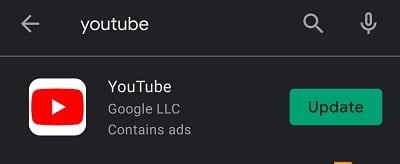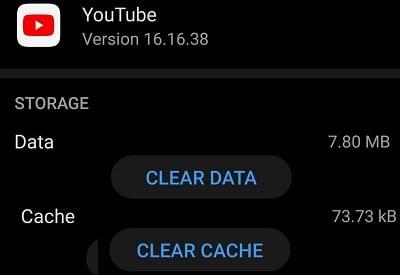YouTube gebruikt zeer complexe en efficiënte algoritmen die je urenlang voor je scherm verslaafd houden. In eerste instantie kun je naar YouTube gaan om een video te bekijken die een vriend van je zei dat je zou moeten zien, maar vaak kijk je nog tien video's. Er zijn ook momenten waarop je een specifieke video nog een keer wilt bekijken, maar je weet niet wat je moet typen in de zoekbalk.
En dus klikt u op Meer opties en vervolgens op Geschiedenis en begint u door uw kijkgeschiedenis te bladeren. Het enige probleem is dat YouTube je kijkgeschiedenis soms niet bijwerkt. Laten we eens kijken hoe u dit probleem kunt oplossen.
Waarom wordt mijn YouTube-kijkgeschiedenis niet bijgewerkt?
⇒ Snelle opmerking : controleer of dit een bekend probleem is. In feite lijkt dit een terugkerende storing te zijn. Controleer of andere gebruikers onlangs over hetzelfde probleem hebben geklaagd.
Kijkgeschiedenis onderbreken uitschakelen
Controleer of je per ongeluk de optie "Pauzeer kijkgeschiedenis" hebt ingeschakeld. Als je dat hebt gedaan, slaat YouTube je kijkgeschiedenis niet op. Bovendien wordt je kijkgeschiedenis niet weergegeven in de YT-app. Klik op Meer opties , selecteer Geschiedenis en klik op Kijkgeschiedenis inschakelen .
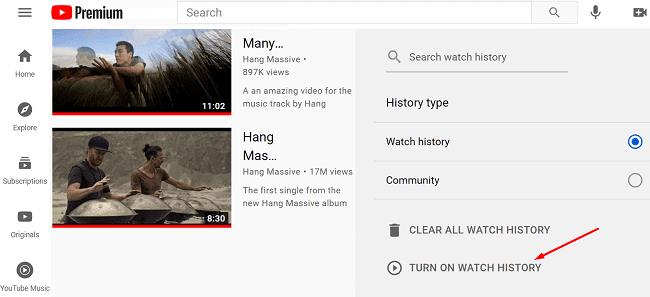
Vernieuw uw browsertabblad of start de YT-app opnieuw en controleer of uw kijkgeschiedenis nu beschikbaar is. Als dit niet het geval is, logt u uit bij uw Google-account, start u YouTube opnieuw, logt u opnieuw in en probeert u het opnieuw. U kunt ook overschakelen naar een ander account en controleren of het probleem is verdwenen.
Update uw app en wis de cache
Als je dit probleem ondervindt in de YouTube-app voor Android, controleer dan op updates. Start de Play Store-app, zoek naar YouTube en druk op de knop Bijwerken .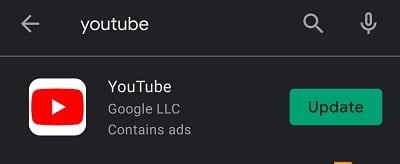
Navigeer vervolgens naar Instellingen , selecteer Apps en tik op YouTube . Ga naar Opslag en tik op de knop Cache wissen .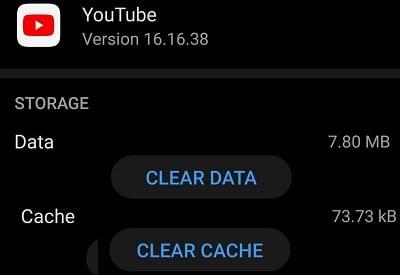
Als je YouTube-geschiedenis nog steeds niet wordt weergegeven, verwijder je de app en start je je apparaat opnieuw op. Start vervolgens de Play Store-app opnieuw en download YouTube. Controleer of het probleem is opgelost door een nieuwe kopie van de app te installeren.
Als dit probleem van invloed is op uw webapp, wis dan uw cachegeheugen en schakel uw extensies uit. Als u Chrome gebruikt, gebruikt u deze stapsgewijze handleiding om uw browsecache te wissen. Start uw browser opnieuw en controleer de resultaten.
Schakel uw advertentieblokkering uit
Sommige mensen hebben dit probleem opgelost door de YouTube-advertentieblokkering te verwijderen die ze eerder in hun browser of telefoon hadden geïnstalleerd. Het is bekend dat advertentieblokkers en privacy-extensies interfereren met de scripts van de webpagina's die u bezoekt. Advertentieblokkers kunnen bijvoorbeeld de URL's blokkeren die YouTube gebruikt voor het bijhouden van geschiedenis (s.youtube.com en video-stats.l.google.com). Zet deze URL's op de witte lijst of schakel uw adblockers uit en controleer de resultaten.
Aanvullende oplossingen
- Schakel alle softwareoplossingen uit die je YouTube-verbinding kunnen verstoren. Schakel bijvoorbeeld uw antivirusprogramma, firewall, VPN, hulpprogramma's voor het verbergen van IP's, enzovoort uit. Start YouTube opnieuw en bekijk de resultaten.
- Controleer je internetverbinding. Start uw router opnieuw op als u een pc gebruikt. Als u Android gebruikt, schakelt u mobiele gegevens uit en schakelt u de vliegtuigmodus één minuut in. Ga dan weer online of stap over naar een andere verbinding.
Gevolgtrekking
Als YouTube je kijkgeschiedenis niet opslaat, log dan uit bij je Google-account, start je YT-app opnieuw of vernieuw je browsertabblad en log opnieuw in. Als je een adblocker gebruikt, schakel deze dan uit en controleer of het probleem is weg. Veel gebruikers hebben bevestigd dat advertentieblokkers vaak de URL's voor het bijhouden van de geschiedenis van YouTube blokkeren. Is het je gelukt om dit probleem op te lossen en je kijkgeschiedenis terug te krijgen? Laat het ons weten in de reacties hieronder.